
Schritte zum Erstellen eines neuen Projekts in PyCharm: 1. Öffnen Sie PyCharm und wählen Sie „Neues Projekt“. 2. Klicken Sie auf die erste Option links und dann auf das Ordnersymbol in der oberen rechten Ecke Anforderungen Wählen Sie den Speicherort einer Datei aus. 4. Klicken Sie auf die Schaltfläche „Erstellen“, um die Bearbeitungsseite zum Erstellen eines Projekts aufzurufen. 5. Bearbeiten Sie Ihren eigenen Projektcode, klicken Sie auf den Namen des neuen Projekts auf der linken Seite und wählen Sie dann „; Refactor“ und „Verzeichnis verschieben“ „; 6. Klicken Sie auf „…“ und klicken Sie zum Speichern auf „Rekonstruieren“.

Das Betriebssystem dieses Tutorials: Windows 10-System, PyCharm 2020.2.1-Version, Dell G3-Computer.
Die Schritte zum Erstellen eines neuen Projekts in PyCharm sind wie folgt:
1. Wenn wir auf PyCharm klicken, gibt es drei Optionen auf der Hauptseite. Wählen Sie hier [Neues Projekt].
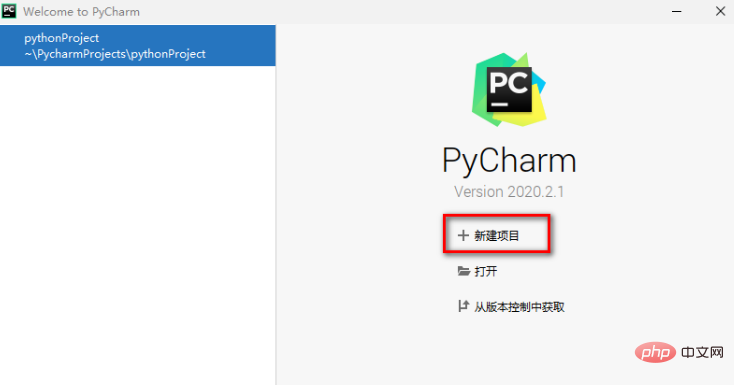
2. Dann öffnen wir das Fenster zur Auswahl eines neuen Projekts. Klicken Sie hier auf die erste Option auf der linken Seite und dann auf das Ordnersymbol in der oberen rechten Ecke.
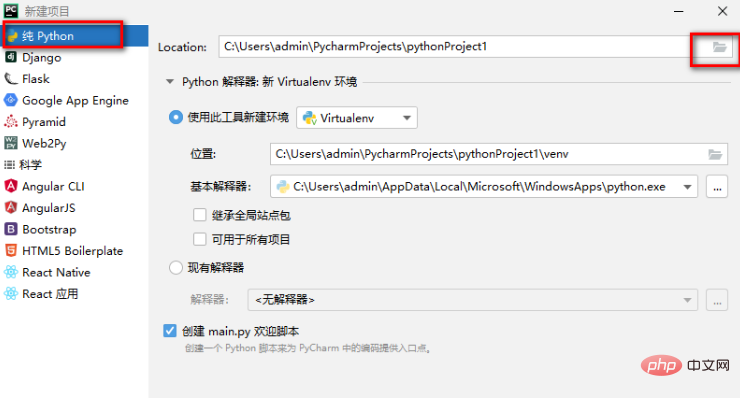
3. Wählen Sie dann im sich öffnenden Fenster einen Dateispeicherort entsprechend Ihren Anforderungen aus. Klicken Sie nach der Auswahl auf die Schaltfläche „OK“.
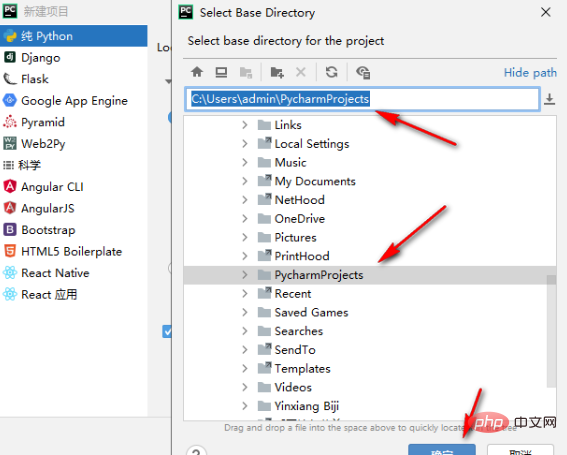
4. Zu diesem Zeitpunkt kehren Sie zum Fenster zum Erstellen eines Projekts zurück. Klicken Sie auf die Schaltfläche [Erstellen] unter dem Fenster, um die Bearbeitungsseite zum Erstellen eines Projekts aufzurufen.
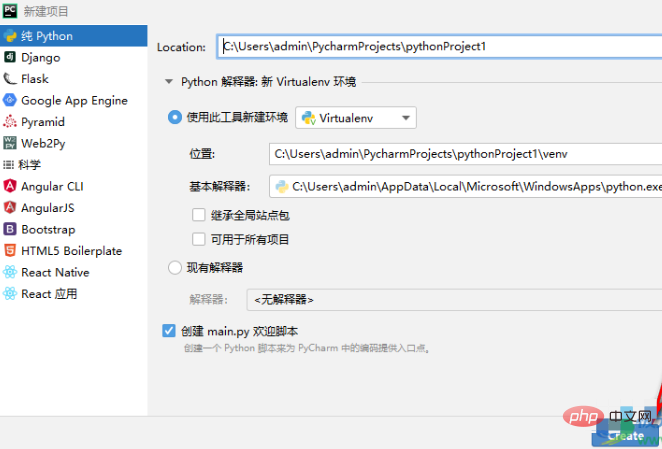
5. Anschließend können Sie Ihren eigenen Code direkt auf dieser Seite bearbeiten. Wenn Sie den Speicherort der Datei ändern möchten, klicken Sie mit der rechten Maustaste, um ein neues Projekt zu erstellen .Name, und wählen Sie dann [Refactor]-[Verzeichnis verschieben].
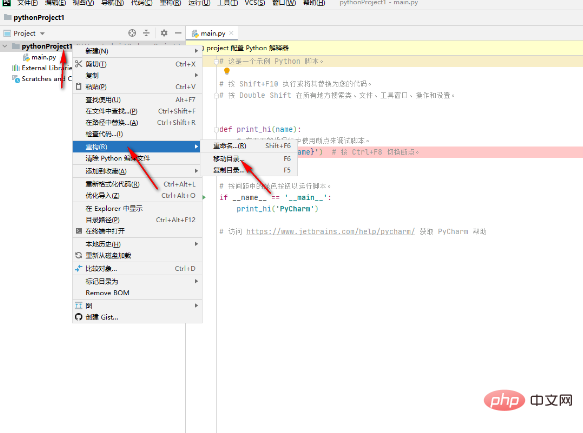
6. Klicken Sie im geöffneten Fenster auf das Symbol […], um den Speicherort der Datei zu ändern. Klicken Sie zum Speichern auf die Schaltfläche [Rekonstruieren].
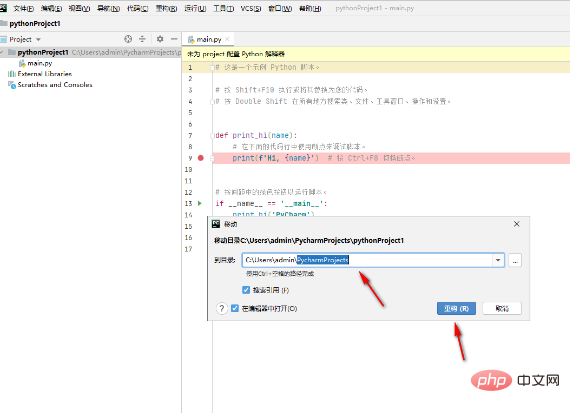
Nachdem die Einstellungen abgeschlossen sind, können Sie auf die Optionsschaltfläche [Datei] klicken, um die Datei zu speichern oder zu exportieren. Darüber hinaus können Sie sie auch direkt unter der Option [Datei] auf der Codebearbeitungsseite auswählen. Neues Projekt] kann auch ein neues Projekt erstellen. Wenn Sie die englische Version der PyCharm-Software verwenden, können Sie einfach den Optionen des Editors folgen, sie sind alle gleich.
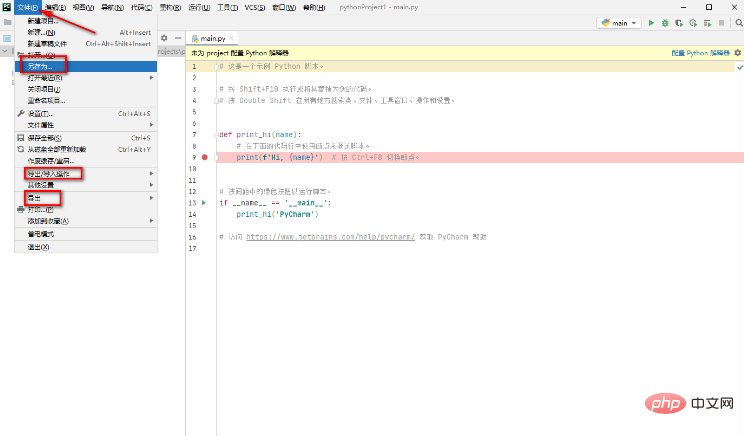
Es ist zu beachten, dass Sie beim Erstellen eines neuen Projekts wählen können, ob Sie einen vorhandenen Python-Interpreter verwenden oder einen neuen Interpreter erstellen möchten. Wenn Sie bereits über eine Python-Umgebung verfügen und diese in PyCharm verwenden möchten, können Sie einen vorhandenen Interpreter auswählen. Wenn Sie noch keine Python-Umgebung haben oder eine neue Umgebung erstellen möchten, können Sie einen neuen Interpreter erstellen.
Beim Erstellen eines neuen Projekts haben Sie auch die Möglichkeit, eine virtuelle Umgebung zu nutzen. Eine virtuelle Umgebung kann Ihnen dabei helfen, die Abhängigkeiten verschiedener Projekte zu isolieren und Interferenzen zwischen verschiedenen Projekten zu vermeiden. Wenn Sie nicht sicher sind, ob Sie eine virtuelle Umgebung verwenden müssen, können Sie entsprechend Ihren Anforderungen auswählen.
Das obige ist der detaillierte Inhalt vonSo erstellen Sie ein neues Projekt in Pycharm. Für weitere Informationen folgen Sie bitte anderen verwandten Artikeln auf der PHP chinesischen Website!
 So ändern Sie Pycharm auf Chinesisch
So ändern Sie Pycharm auf Chinesisch
 Tutorial zur Pycharm-Installation
Tutorial zur Pycharm-Installation
 So lösen Sie das Problem, dass Pycharm das Modul nicht finden kann
So lösen Sie das Problem, dass Pycharm das Modul nicht finden kann
 So installieren Sie Pycharm
So installieren Sie Pycharm
 Der Unterschied zwischen Python und Pycharm
Der Unterschied zwischen Python und Pycharm
 So konfigurieren Sie die Pycharm-Umgebung
So konfigurieren Sie die Pycharm-Umgebung
 So installieren Sie den Pycharm-Interpreter
So installieren Sie den Pycharm-Interpreter
 Was bedeutet Pycharm bei paralleler Ausführung?
Was bedeutet Pycharm bei paralleler Ausführung?




